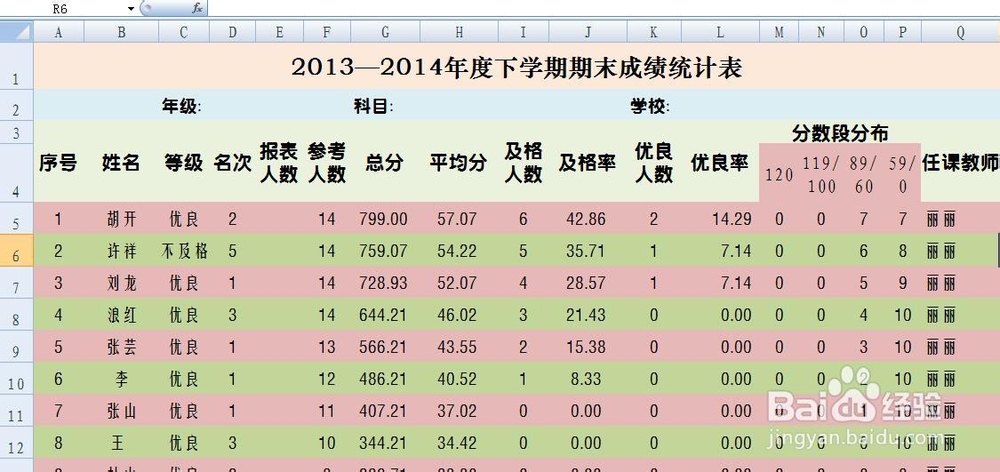1、 制作一张成绩表并命名为“成绩表”,并制作一张成绩统计表空表命名为“统计表”。如下图所示。
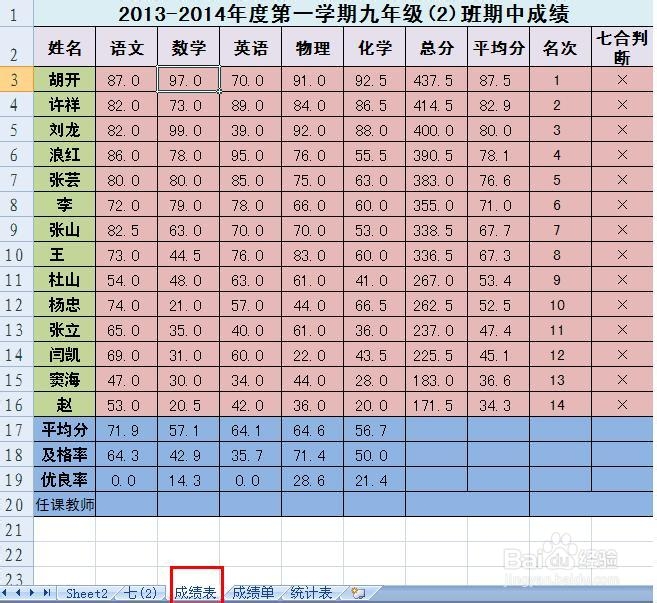
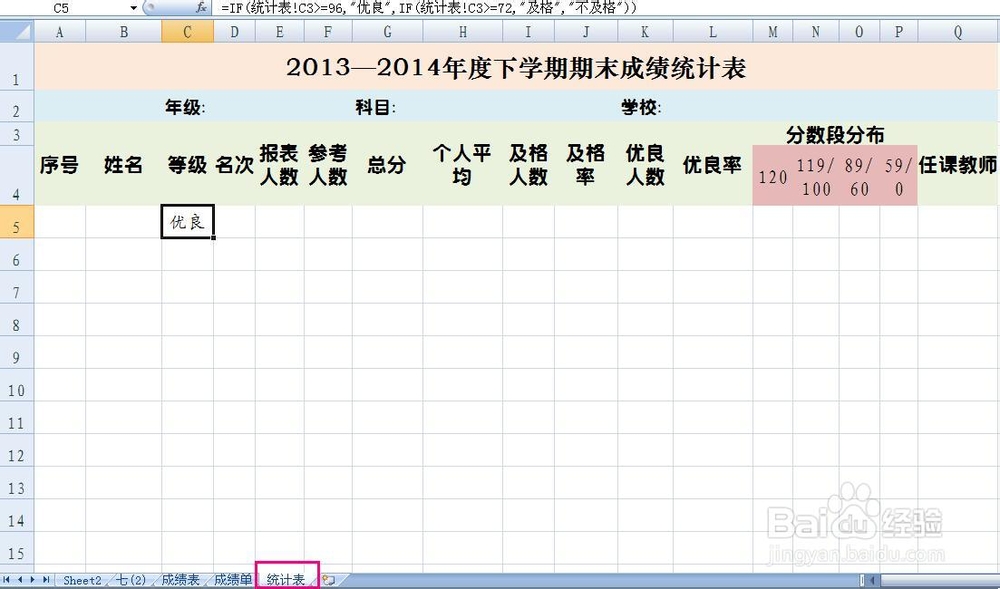
2、 以下我们将统计“成绩表”的数学成绩,在“统计表”等级下面的单元格中输入函数,=IF(统计表!C3>=96,"优良",IF(统计表!C3>=72,"及格","不及格")),这个函数调用了“成绩表”中的C3单元格。
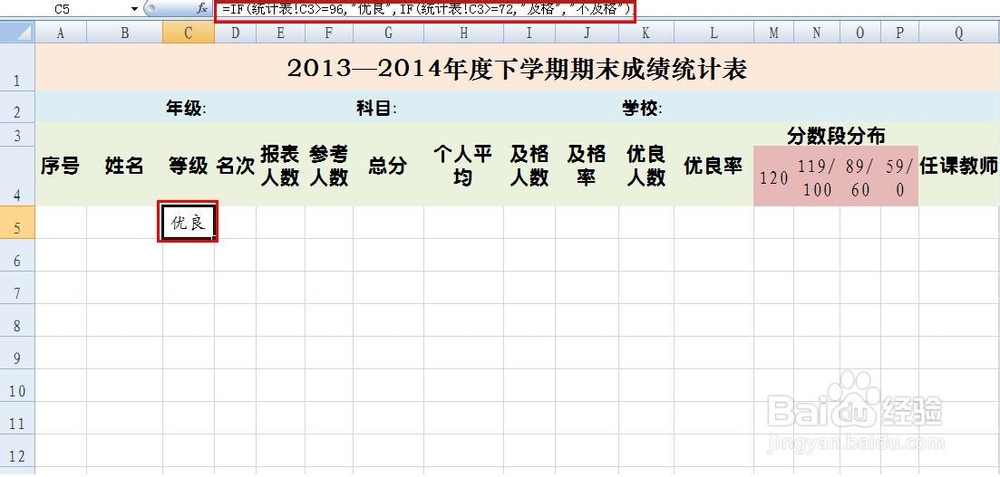
3、在“统计表”姓名下面的单元格中输入函数,=成绩表!A3,可以吧成绩表中的C3单元格套入到本单元格中。
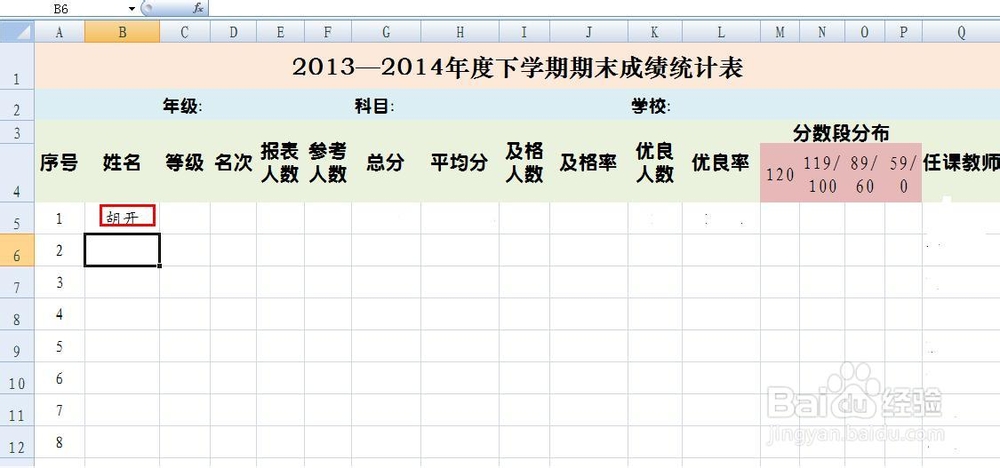
4、在“统计表”名次下面的单元格中输入函数,=RANK(成绩表!C3,成绩表!C3:C16),RANK函数可以计算在成绩表!C3:C16区域内,C3的大小顺序。
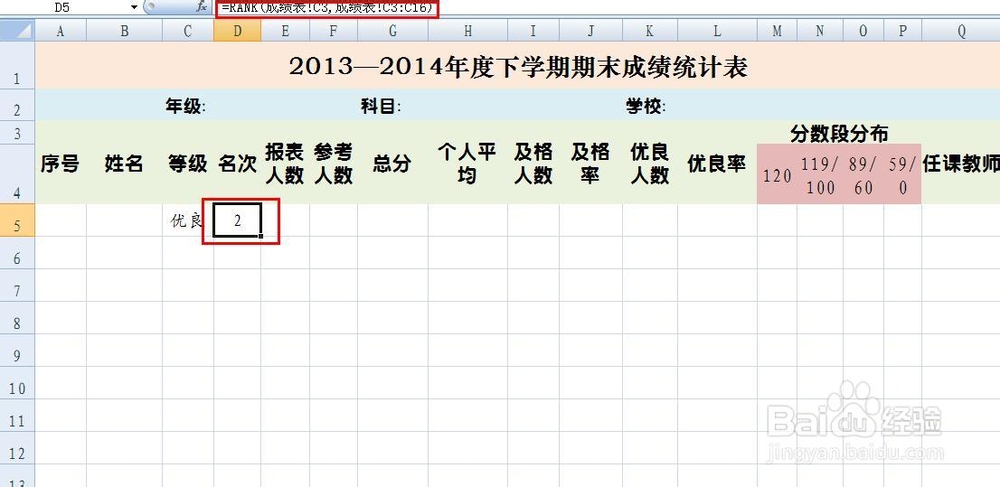
5、 在“统计表”参考人数下面的单元格中输入函数,=COUNT(成绩表!C3:C16),COUNT函数可以统计在成绩表!C3:C16区域内的单元格数。
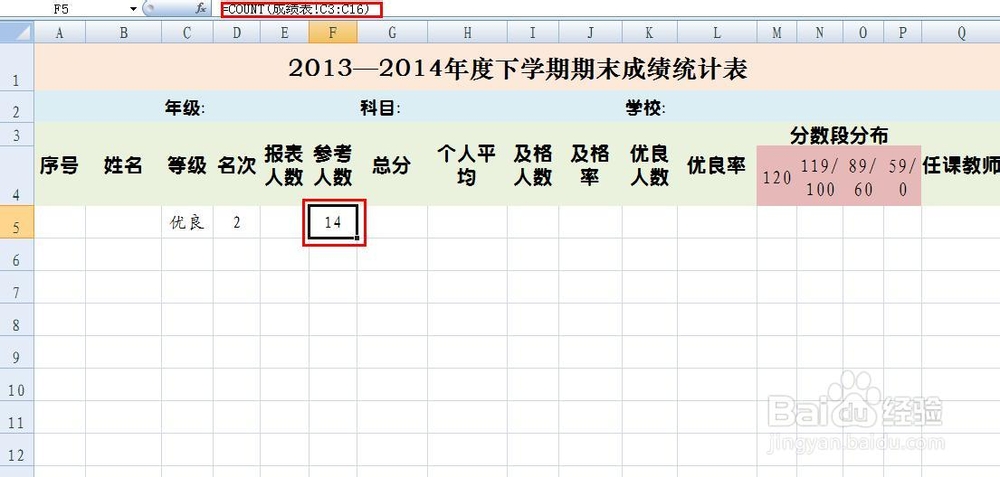
6、 在“统计表”总分下面的单元格中输入函数,=SUM(成绩表!C3:C16),SUM函数可以统计在成绩表!C3:C16区域内数的总和。
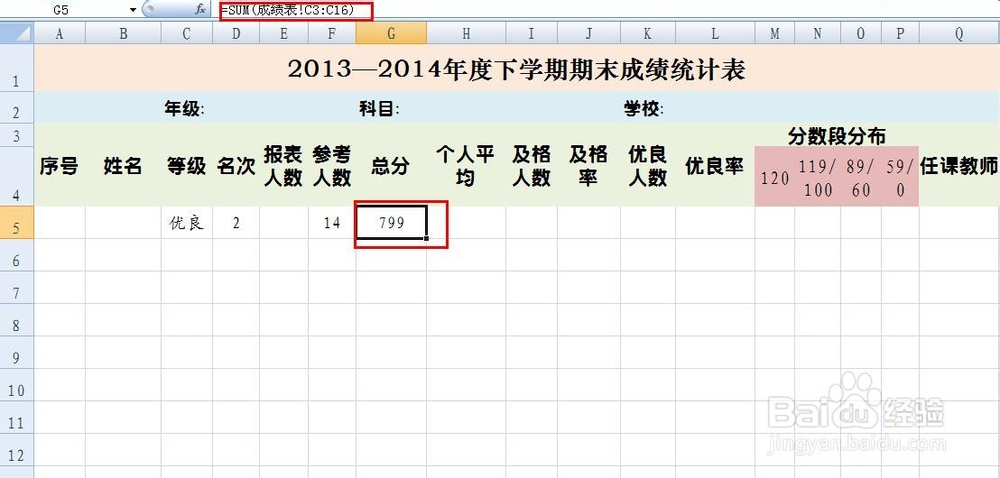
7、在“统计表”平均分下面的单元格中输入函数,=AVERAGE(成绩表!C3:C16),AVERAGE函数可以求出在成绩表!C3:C16区域内数的平均值。
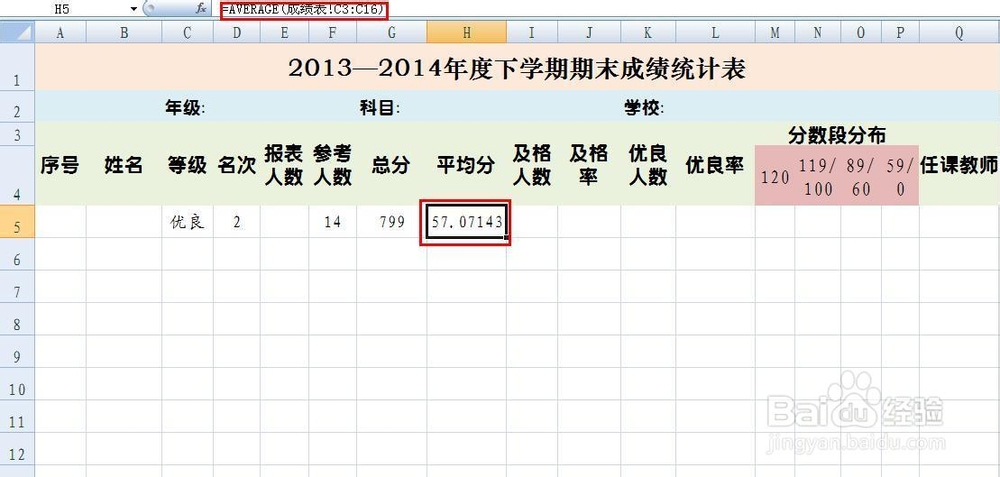
8、 在“统计表”及格人数下面的单元格中输入函数,=COUNTIF(成绩表!C3:C16,">=72"),COUNTIF函数可以统计出在成绩表!C3:C16区域内>=72的数的个数。
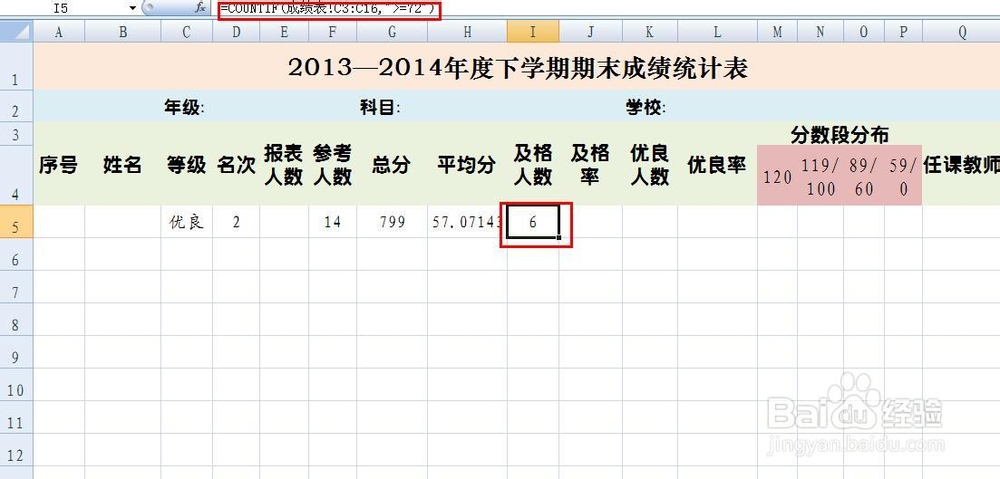
9、 在“统计表”及格率下面的单元格中输入函数,=I5/F5*100,可以计算出在成绩表!C3:C16区域内>=72的数的百分比。
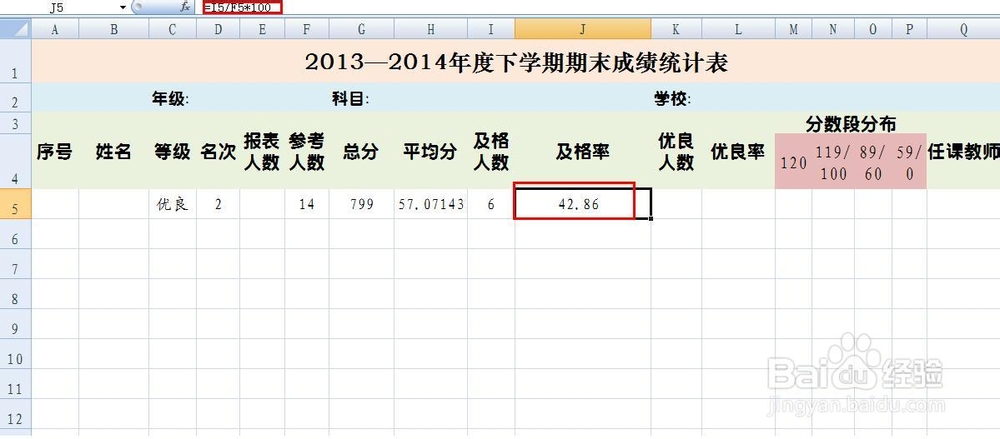
10、 在“统计表”优良人数下面的单元格中输入函数,=COUNTIF(成绩表!C3:C16,">=96"),COUNTIF函数可以统计出在成绩表!C3:C16区域内>=96的数的个数。
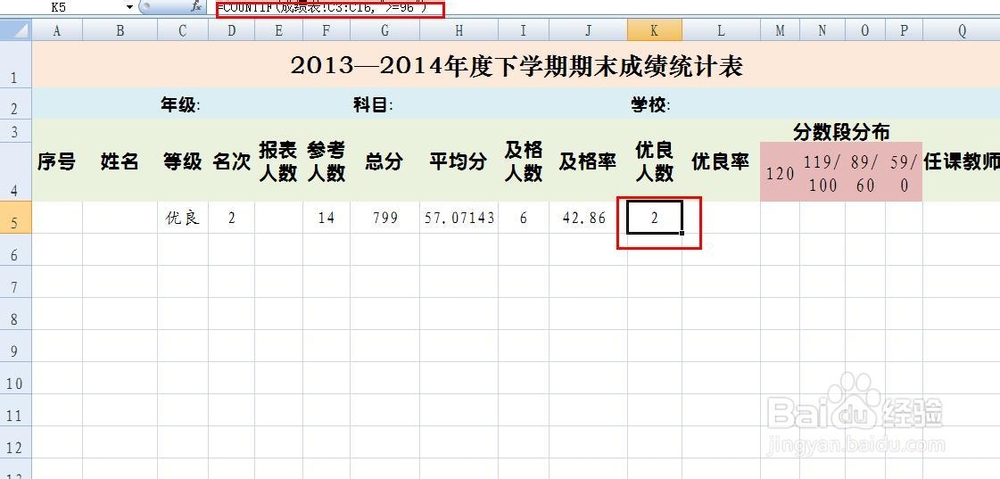
11、在“统计表”优良率下面的单元格中输入函数,=K5/F5*100,可以计算出在成绩表!C3:C16区域内>=96的数的百分比。
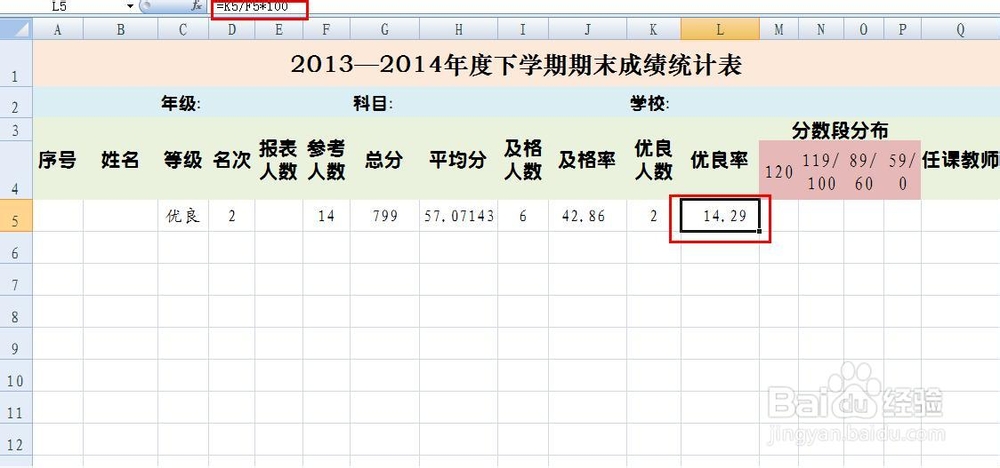
12、在“统计表”分数段分布下面的单元格中依次输入函数:120 “=COUNTIF(成绩表!C3:C16,"=120")”119/100 "=COUNTIF(成绩表!C3:C16,">=100")-M5"99/60 "=COUNTIF(成绩表!C3:C16,">=60")-M5-N5"59/0 =COUNTIF(成绩表!C3:C16,"<=59")
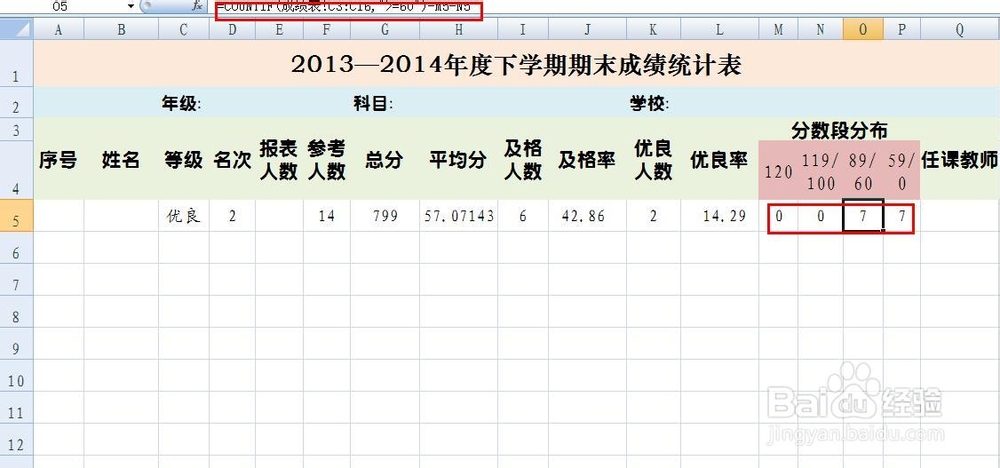
13、选定第5行,用填充手柄拖动往下拉,就可以制作出成绩统计表了。